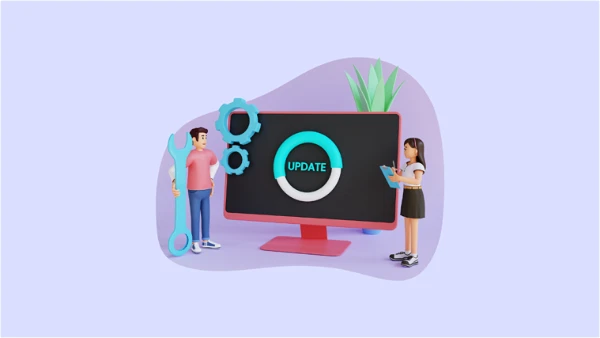چگونه ری استارت برای آپدیت ویندوز ۱۱ را زمانبندی کنیم؟ نحوه برنامه ریزی ری استارت برای آپدیت ویندوز در ویندوز ۱۱ را یاد بگیرید و جلوی ری استارت ناگهانی دستگاه را بگیرید.
ویندوز را برای آپدیت برنامه ریزی کنید و اجازه ندهید وظایف شما را قطع کند.
همه از ری استارت ناگهانی وقتی وسط کاری هستند متنفرند. حتی اگر یک ری استارت کوتاه باشد که فقط ۵ تا ۱۰ دقیقه طول می کشد. خوشبختانه میتوانید یک راهاندازی مجدد برای رایانه شخصی ویندوز خود را برنامهریزی کنید تا در زمان مناسبی آپدیت شود و در جریان کار شما اختلال ایجاد نکند. بیایید ببینیم چگونه ری استارت برای آپدیت ویندوز ۱۱ را زمانبندی کنیم.
با برنامهریزی، ویندوز به شما اجازه میدهد ساعتهای فعالیتتان در دستگاه را مشخص کنید تا به طور خودکار ری استارت نشود و به روز رسانی ها را خارج از ساعات تعیین شده نصب کند.
برنامه ریزی ری استارت از اعلان ویندوز
هر زمان کامپیوتر شما آماده به روز رسانی باشد یا پس از نصب همه به روز رسانی ها، یک اعلان ظاهر میشود که از شما می خواهد دستگاه را مجددا راهاندازی کنید. از این اعلان میتوانید ری استارت را مجددا برنامه ریزی کنید.
از اعلان Windows Update روی دکمه Remind me later کلیک کنید. با این کار یک پنجره جداگانه به صفحه نمایش شما می آید.
سپس با استفاده از انتخابگرهای روز و زمان، روز و ساعتی را برای راهاندازی مجدد انتخاب کنید. پس از زمانبندی برای تأیید روی دکمه Schedule restart کلیک کنید.
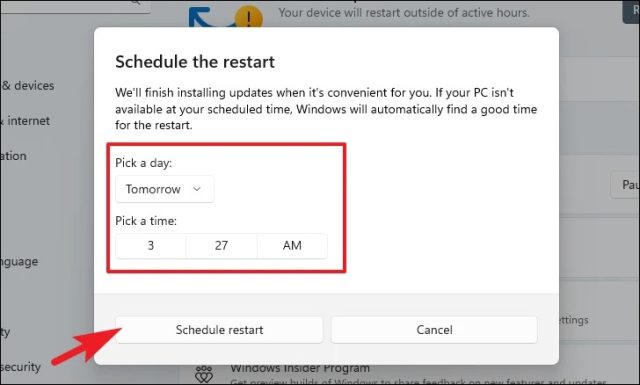
اکنون کامپیوتر شما در زمان تعیین شده توسط شما آپدیت می شود. مطمئن شوید که دستگاه شما روشن و به اینترنت وصل است. اگر ویندوز نتواند دستگاه را برای Windows Update ری استارت کند، در لاگین بعدی اعلان ری استارت را دریافت خواهید کرد.
زمانبندی آپدیت از Taskbar
چگونه ری استارت برای آپدیت ویندوز ۱۱ را زمانبندی کنیم؟ همانطور که گفته شد، یک راه از طریق اعلان است. اما اگر اعلان راهاندازی مجدد را از دست دادید، میتوانید هر زمان که بخواهید به راحتی آن را از تسک بار برنامه ریزی کنید.
برای انجام این کار، روی آیکون Update در نوار وظیفه کلیک راست کنید.
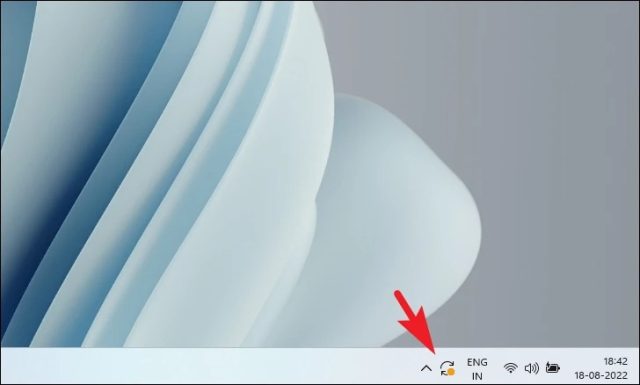
روی Schedule restart کلیک کنید.
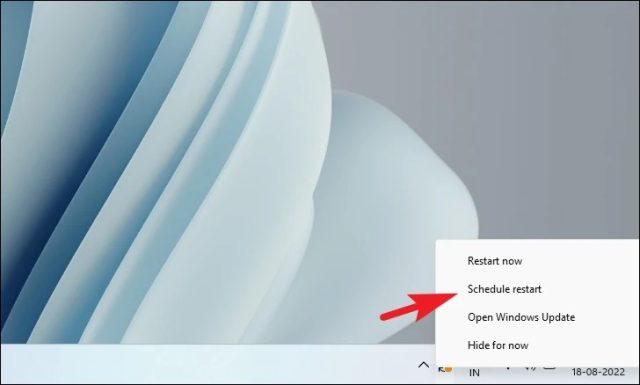
پس از آن، روز و ساعت را با استفاده از منوهای مربوط انتخاب کنید و برای تایید روی گزینه Schedule restart کلیک کنید.
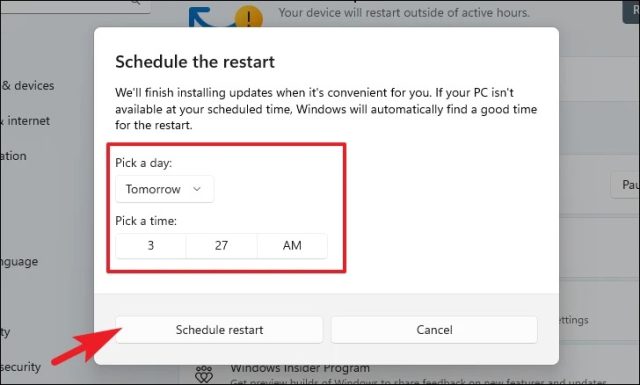
زمابندی آپدیت از Settings
اگر به دلایلی نتوانستید ری استارت را از طریق اعلان یا تسک بار برنامه ریزی کنید، می توانید به راحتی از برنامه تنظیمات این کار را انجام دهید. چگونه ری استارت برای آپدیت ویندوز ۱۱ را زمانبندی کنیم؟ مراحل زیر را انجام دهید.
ابتدا به منوی استارت بروید و روی Settings کلیک کنید. همچین می توانید کلیدهای Windows+I را روی کیبورد فشار دهید تا برنامه باز شود.
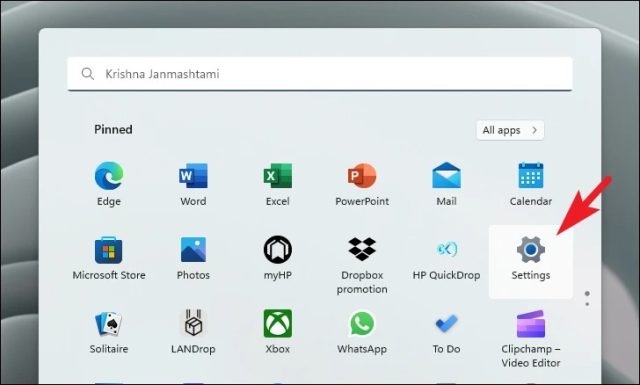
از منوی سمت چپ روی Windows Update کلیک کنید.
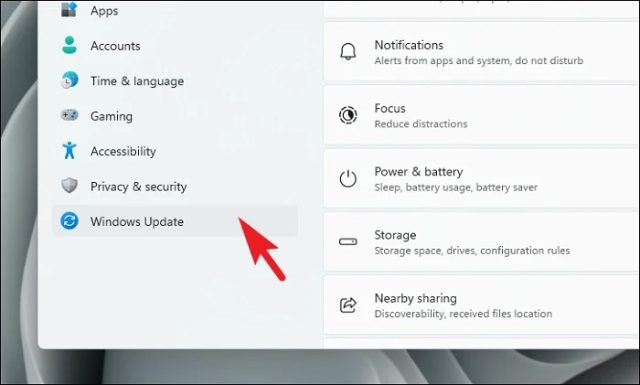
سپس روی آیکون فلش رو به پایین کلیک کنید و گزینه Schedule Restart را انتخاب کنید.
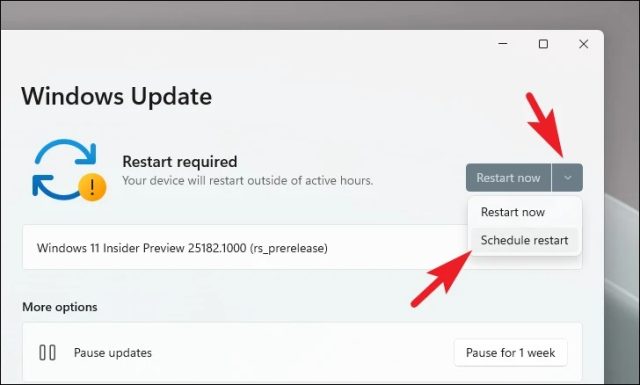
اکنون با استفاده از گزینهها یک روز و ساعت را انتخاب کنید و سپس برای تأیید روی دکمه Schedule restart کلیک کنید.
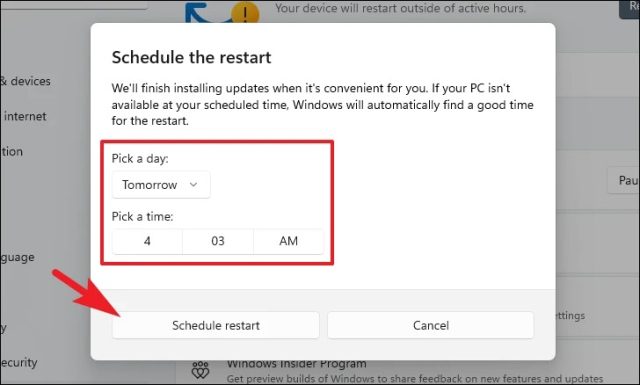
تنظیم Active Hours
با نحوه چگونه ری استارت برای آپدیت ویندوز ۱۱ را زمانبندی کنیم آشنا شدیم. اکنون بیایید ببینیم چگونه Active Hours را تنظیم کنیم.
اگر فکر میکنید برنامهریزی برای ری استارت در هر بار آپدیت دشوار است، میتوانید Active Hours را راه بیندازید تا ویندوز همیشه کامپیوتر شما را خارج از ساعات تعیین شده ری استارت کنید.
از منوی استارت وارد Settings شوید.
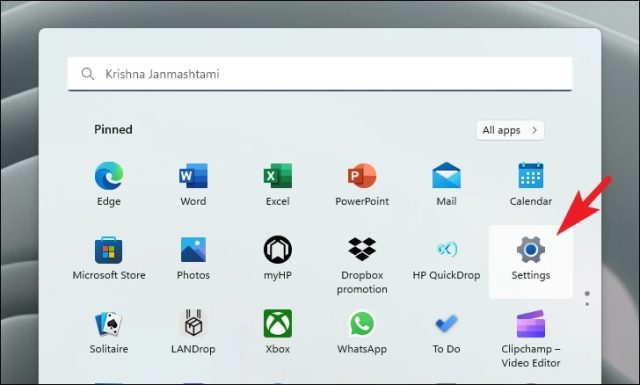
وارد Windows Update شوید.
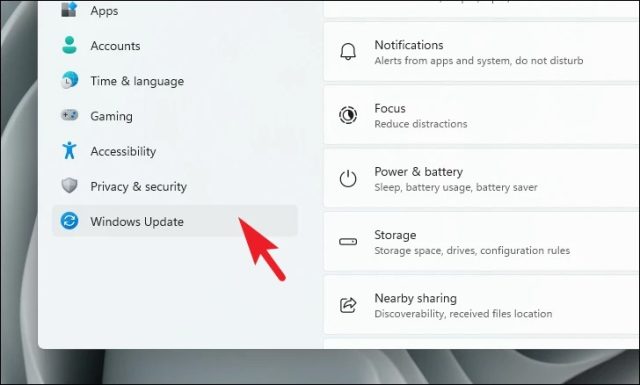
روی Advanced options کلیک کنید.
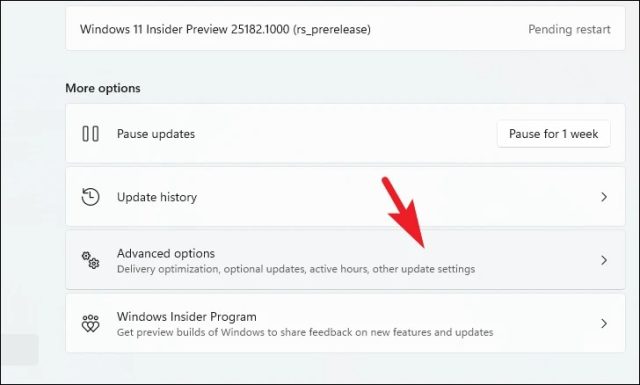
وارد Active hours شوید. سپس روی منوی کشویی کلیک کنید و Manually را برگزینید.
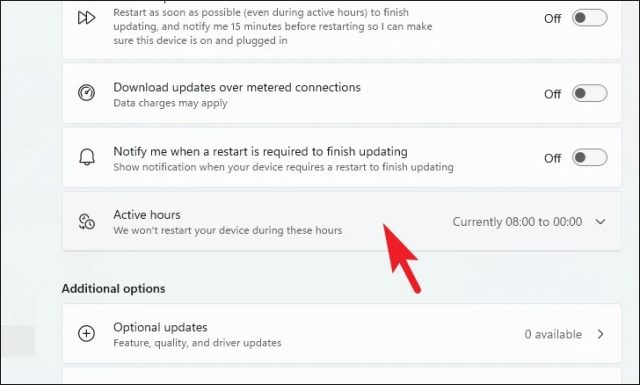
زمان Start و End را تنظیم کنید.
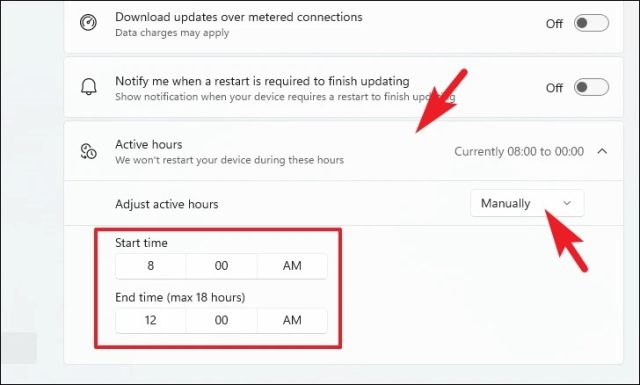
زمان فعالیت شما مشخص می شود و ویندوز در این ساعات پس از آپدیت، بهطور خودکار کامپیوترتان را ری استارت نمی کند.
اکنون میدانیم چگونه ری استارت برای آپدیت ویندوز ۱۱ را زمانبندی کنیم.
برای آموزش های بیشتر در این زمینه نحوه بررسی و نصب آپدیت ها در ویندوز ۱۱ را ببینید.